WooCommerce șterge clienții: de ce, când și cum și cum
Publicat: 2025-08-12Rulați un magazin WooCommerce? Mare. Dar dacă sunteți concentrat doar pe stimularea vânzărilor și ignorarea conturilor de zombie care se ascund în baza de date ... trebuie să vorbim.
Deoarece rularea unui magazin neted nu se referă doar la reduceri strălucitoare și la checkout -uri netedă - este vorba despre curățarea și după petrecere. De -a lungul timpului, lista dvs. de clienți poate fi balonată cu înscrieri la spam, conturi de testare false, utilizatori inactivi și acel tip care a uitat parola de 13 ori și a făcut e -mailuri noi de fiecare dată.
Atunci când ar trebui să lovești „Șterge”? Și cum vă asigurați că nu faceți din greșeală date importante?
Să ne aruncăm de ce ștergerea conturilor de clienți din WooCommerce și WordPress nu este în regulă - s -ar putea să fie doar declanșarea digitală a magazinului dvs. are nevoie disperată.
Ce conturi de utilizator WooCommerce ar trebui să ștergeți (și de ce contează)?
Nu orice cont de utilizator din magazinul dvs. WooCommerce este util. De -a lungul timpului, lista dvs. de clienți se poate completa cu conturi temporare, false sau inactive care nu contribuie la afacerea dvs.
Aceste conturi vă pot încetini site -ul, pot crea dezordine și chiar pot prezenta riscuri de securitate. De aceea, este important să știți ce tipuri de conturi să ștergeți și cum să o faceți corect.
Să căutăm mai întâi tipurile de conturi de utilizator care trebuie șterse:
Conturi de testare
Creat de dvs., de echipa dvs. sau de dezvoltatorul dvs. în timpul configurației și testării, aceste conturi de testare trebuie șterse după procesul de testare. Și -au făcut treaba. Acum ocupă doar spațiu și îți smulg datele.
Sfat Pro: Dacă testați funcții în mod regulat, creați un cont de testare de administrare reutilizabil și ștergeți restul.
Conturi temporare
Acestea sunt conturile făcute de utilizatorii care nu au finalizat niciodată checkout -ul sau nava abandonată la jumătatea drumului. Acestea nu au de obicei comenzi și nici o activitate.
Dar nu sunt doar cumpărători. Uneori, oferiți acces și utilizatorilor temporari, cum ar fi dezvoltatorii care fixează o eroare sau editori care adaugă conținut.
De asemenea, s -ar putea să creați autentificări temporare pentru dezvoltatori, editori sau freelanceri folosind instrumente precum conectarea temporară fără parolă . Aceste link-uri automate oferă acces unic, autoexpirant, astfel încât să poată repara erori sau să facă modificări rapide.
Păstrarea lor nu ajută pe nimeni - în special serverul tău.
Utilizatori de comandă zero
S -au înscris, s -au răsfoit ... și au fantomat. Dacă au trecut luni sau ani de inactivitate, acești utilizatori nu se vor întoarce. Cu excepția cazului în care rulați un muzeu de conturi de utilizator inactive, curățați -le.
Conturi duplicate
Același nume. Același e -mail (cu un punct sau o scrisoare suplimentară). Conturi diferite. Acestea sunt numite conturi duplicate. Acestea vă pot confunda statisticile de vânzări și vă pot încurca cu campanii personalizate. Fuziți sau îndepărtați suplimentele pentru a menține lucrurile ordonate.
Conturi false sau spam
Bots care se strecoară pe lângă Captcha sau trolii care nu au nimic mai bun de făcut. Aceste conturi sunt de obicei goale, umbrite și, eventual, riscante. Ștergerea acestora menține magazinul dvs. mai în siguranță și curat de date.
Legile privind confidențialitatea și conformitatea GDPR
În conformitate cu legi precum GDPR, clienții au dreptul să fie uitați. Dacă solicită ștergerea datelor, din cauza furtului de identitate, a hărțuirii sau a problemelor de securitate, proprietarii de magazine sunt obligați în mod legal să șteargă toate informațiile personale din sistem.
Securitate și igienă a datelor
Auditarea și eliminarea în mod regulat a conturilor de clienți vechi sau neutilizați îmbunătățește atât securitatea, cât și integritatea datelor. Reduce riscul de scurgeri, face managementul mai ușor și vă ajută magazinul să funcționeze mai ușor.
Cum să ștergeți conturile de utilizator cu WooCommerce implicit?
WooCommerce în sine nu oferă un buton direct „Ștergeți clientul” din propriul tablou de bord. Dar, deoarece clienții WooCommerce sunt practic utilizatori WordPress (cu clientul de rol), le puteți gestiona prin intermediul panoului de administrare WordPress .
- Conectați -vă la tabloul de bord WordPress .
- Accesați
Users > All Users. Aici, veți vedea o listă cu toți utilizatorii, inclusiv clienți, administratori, editori și manageri de magazine .. - Găsiți utilizatorul pe care doriți să îl ștergeți
- Treceți peste numele lor și faceți clic pe Ștergeți . Se va muta la gunoi.
- Pentru a șterge mai multe conturi de clienți simultan, selectați casetele de selectare, alegeți
Bulk Actions > Deleteși aplicați. - Odată confirmat, contul clientului va fi șters din magazinul dvs.
Ce se întâmplă cu comenzile și abonamentele atunci când un cont de client este șters?
Comenzile rămân, dar sunt reasignate „invitatului”
Comenzile nu sunt șterse atunci când un cont de client este eliminat. Aceste comenzi pierd linkul către client și sunt acum prezentate ca fiind plasate de un oaspete . Niciun nume, e -mail sau informații despre profil nu va rămâne în comandă (cu excepția câmpurilor de facturare/transport, care pot afișa în continuare unele date, cu excepția cazului în care anonimizate).
Spuneți că ștergeți un client pe nume Jack Robin , comenzile sale rămân, dar acum apare ca fiind plasat de un oaspete . Informațiile sale despre profil sunt șterse și pot rămâne doar detalii de facturare/expediere. Acest lucru încurcă raportarea și îngreunează urmărirea achizițiilor.
Abonamentele sunt șterse permanent
Abonamentele sunt legate direct de contul clientului. Ștergerea clientului va șterge, de asemenea, toate abonamentele lor - active, întrerupte sau anulate.
Acest lucru poate duce la pierderea datelor și poate afecta rapoartele de abonament și istoricul de urmărire .

Unde se scurtează WooCommerce implicit?
Configurarea implicită WooCommerce + WordPress oferă o gestionare foarte de bază a clienților . Dacă încercați să vă curățați baza de date de utilizator, iată ce veți rula rapid:
Acum, dacă același client, Jack Robin, a avut abonamente, ștergerea contului său îi șterge permanent. Fără copii de rezervă, fără urmă, chiar dacă ea încă plătea. WooCommerce nu vă permite să filtrați utilizatorii falsi prin numărul de comenzi sau modelele de e -mail, astfel încât ștergerea lor în vrac este lentă și riscantă.
Nu puteți exporta date pentru backup și nu există niciun anulare. Comenzile rămân, dar sunt marcate ca „invitat”, încurcând rapoartele tale.
Fără opțiuni de filtrare
Nu puteți filtra clienții prin:
- Numărul comenzilor (cum ar fi zero comenzi)
- Ultima autentificare sau activitate
- Date specifice rolului (de exemplu, clienți, administrator și alte roluri)
Ești lăsat derulând și ghiciți.
Ștergerea manuală, una câte una
Doriți să ștergeți 200 de conturi false? Va trebui să o faceți un clic simultan. Nu există o ștergere eficientă în vrac pentru anumite tipuri de utilizatori.
Fără ștergere condiționată în vrac
Nu puteți spune: „Arată-mi toți utilizatorii care nu au plasat niciodată o comandă, înregistrați înainte de 2025 și au un e-mail cu aspect fals.” Woo implicit nu înțelege acel nivel de logică.
Fără export înainte de ștergere
Trebuie să faceți o copie de rezervă a datelor utilizatorilor înainte de a le elimina (pentru conformitate sau înregistrări)? Nu este posibil fără pluginuri suplimentare sau exporturi manuale.
Dacă gestionați mai mult de o mână de clienți, acest lucru devine rapid frustrant și riscant. De aceea, proprietarii de magazine apelează adesea la instrumente precum plugin -uri, care completează aceste lacune și simplifică întregul proces.
Cum să ștergeți în vrac clienții folosind filtre avansate la Smart Manager?
Să fim reali: gestionarea clienților în WooCommerce Modul implicit poate fi dureros de lent. Ștergerea doar câțiva utilizatori înseamnă să faceți clic, să editați unul câte unul și să vă rugați să nu încurcați ceva. Este epuizant.
Introduceți : Smart Manager.
Acest plugin vă oferă o foaie curată, asemănătoare, în care puteți gestiona totul-produse, comenzi, cupoane și, da, chiar și clienți, toate într-un singur loc.
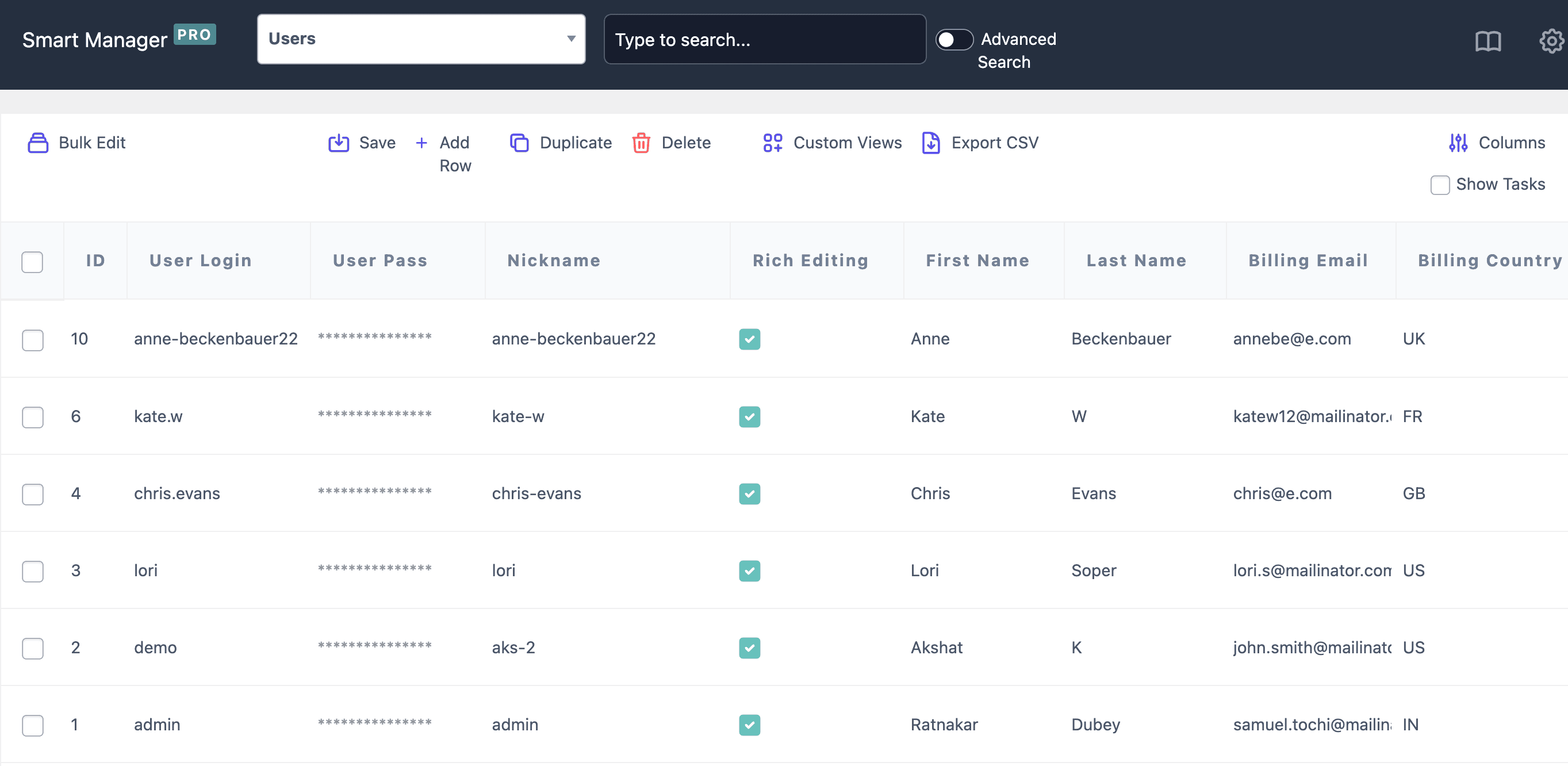
Trebuie să ștergeți o grămadă de utilizatori inactivi sau spammy? O poți face în vrac. Fără clic nesfârșit, fără tampenie. Doar filtrați, selectați, ștergeți. Făcut.
Smart Manager este ca și cum ai avea superputeri de administrare:
- Ștergeți în vrac utilizatori (și orice altceva doriți)
- Editați mai multe înregistrări simultan
- Adăugați sau eliminați atributele produsului
- Actualizați prețurile în catalogul dvs.
- Funcționează mai repede ca niciodată cu un aspect care se simte ca o foaie de calcul
Nu mai faceți clic pe 50 de pagini. Nu mai există haos de copiere-paste. Doar curat, control rapid asupra magazinului dvs.
În vrac Ștergeți utilizatorii de wooCommerce în câteva minute, nu ore
Smart Manager face ștergerea comenzilor WooCommerce rapide și fără stres. Iată cum:
- Filtrați catalogul clienților dvs .: găsiți informații despre clienți după dată, numele clientului, data ultimei comenzi, ultima comandă totală etc.
Să zicem că doriți să ștergeți toți utilizatorii care s -au înregistrat în acest an, nu au plasat niciodată o comandă și s -au înscris folosind e -mailuri false precum @test.com. Cu Smart Manger, puteți seta filtre și aveți lista de curățare în câteva secunde.
- Ștergeți sau mutați -vă la gunoi : puteți șterge permanent clienții sau le puteți trimite la gunoi mai întâi dacă doriți o a doua privire înainte de îndepărtarea finală.
Nu sunteți sigur dacă unele conturi sunt junk sau reale. Trash -i mai întâi. Dacă nu apar reclamații într -o săptămână, ștergeți permanent.
- Vizualizare simplă, în stil de calcul : Căutați și gestionați toate informațiile despre clienți într-o rețea unică, ușor de utilizat. Selectați mai multe rânduri și luați acțiuni în vrac în câteva secunde - fără sărituri între pagini.
Ai peste 100 de înscrieri spam. Selectați -le toate folosind casetele de selectare și ștergeți -vă într -un singur clic. Fără încărcări lente de pagini. Fără repetare.
Este curat, rapid și mult mai eficient decât metoda WooCommerce implicită.
Ștergerea utilizatorilor în vrac este rapidă și flexibilă cu Smart Manager. Iată cum să o faci:
- Din meniul derulant din Smart Manager, selectați utilizatori pentru a vizualiza toate conturile clienților.
- Utilizați casetele de selectare pentru a alege utilizatori individuali sau selectați toate rândurile vizibile simultan.
- Doriți să ștergeți doar anumite tipuri de utilizatori?
- Faceți clic pe comutarea de căutare avansată .
- Setați filtre precum
Order Count = 0, e -mailul conține@test.comsauregistered before 2025. - Faceți clic pe Căutare pentru a filtra utilizatorii care se potrivesc.
- Odată filtrat sau selectat, treceți peste butonul
Delete. - Alegeți mutarea la gunoi pentru a le menține recuperabile.
- Sau alegeți Ștergeți permanent pentru a le îndepărta imediat.
Smart Manager vă oferă un control complet cu mai puțin efort: nu mai ghicit, nu mai multe ștergeri una câte una.
Cele mai bune practici pentru ștergerea sigură a utilizatorilor în WooCommerce
Înainte de a începe să eliminați conturile de utilizator, este important să o faceți așa cum trebuie - fără a risca probleme de pierdere de date sau de conformitate. Iată ce trebuie să țineți cont:
- Întotdeauna backup în primul rând : luați o copie de rezervă completă a bazei de date înainte de a face modificări. Acest lucru este crucial dacă efectuați o curățare în vrac sau utilizați un plugin pentru ștergere. Backup -urile vă permit să restaurați totul dacă ceva nu merge bine.
- Testați -vă pașii pe un site de stadializare : încercați procesul de ștergere pe o versiune de stadializare sau testare a site -ului dvs. În acest fel, puteți evita eliminarea accidentală a utilizatorilor de administrare, a clienților recenți sau a datelor importante.
- Folosiți filtrele cu înțelepciune : aveți o definiție clară a ceea ce înseamnă „inactiv” pentru magazinul dvs. - ca nici o autentificare în doi ani sau nicio comandă plasată vreodată. Utilizați instrumente de filtrare sau pluginuri pentru a previzualiza și exporta o listă de utilizatori înainte de a le șterge efectiv.
- Păstrați date importante : comenzile fac parte din istoricul magazinului dvs. Dacă curățați utilizatorii inactivi, dar doriți să păstrați înregistrările comenzilor, este mai bine să anonimizeze utilizatorul sau să -și reasignați comanda către un oaspete. Dacă îndepliniți o solicitare GDPR, anonimizarea poate fi mai bună decât ștergerea completă.
- Actualizați -vă politica de confidențialitate : permiteți -vă clienților să știe cât timp vă păstrați datele. Fiți clar despre modul în care gestionați cererile de ștergere și care este procesul dvs. pentru curățarea regulată a contului.
- Păstrați o înregistrare : Fie că răspundeți la o solicitare GDPR sau faceți ștergeri manuale, conectați întotdeauna ceea ce ați șters. Acest lucru ajută la conformitate, audituri și liniște sufletească.
Concluzie
Curățarea conturilor de utilizator în WooCommerce nu se referă doar la economisirea spațiului - este vorba despre păstrarea magazinului dvs. rapid, sigur și conform. Indiferent dacă eliminați înscrieri false, utilizatori inactivi sau îndepliniți cererile GDPR, o abordare atentă și bine filtrată este esențială.
Cu instrumente precum Smart Manager, gestionarea și ștergerea datelor utilizatorilor devine mai ușoară, mai rapidă și mai sigură. Întotdeauna faceți backup, filtre dublu-verificare și păstrați-vă clar înregistrările, iar magazinul dvs. (și clienții dvs.) vă vor mulțumi pentru asta.
Obțineți Smart Manager astăzi
Întrebări frecvente
Q1. Pot anula o ștergere a utilizatorului în vrac?
În mod implicit, nr. Odată ce un utilizator este șters permanent, a dispărut în bine. De aceea, este important să folosiți opțiunea „Mutați -vă la gunoi”, fie să luați o copie de rezervă înainte de orice ștergere în vrac.
Q2. Pot exporta date utilizator înainte de ștergere?
Da. Cu Smart Manager, puteți filtra utilizatorii, previzualizați lista și exporta datele lor în CSV înainte de a șterge. Util pentru copii de rezervă, conformitate sau înregistrări interne. Consultați acest blog pentru un ghid cuprinzător despre acest proces.
Q3. Cât de des ar trebui să curăț conturile inactive?
Nu există nicio regulă strictă, dar o curățare trimestrială sau bi-anuală ajută la menținerea performanței magazinului și la reducerea riscurilor de securitate. Definiți întotdeauna filtre clare precum „Fără conectare în 12 luni” sau „Comenzi zero”.
